Adobe Photoshop作为一款集图像扫描、编辑修改、图像制作、广告创意,图像输入与输出于一体的图形图像处理软件,深受广大平面设计人员和电脑美术爱好者的喜爱,小伙伴们知道怎么PS做油画效果吗?不知道的小伙伴可以跟着下面这篇文章动手试试哦。
1.如何开始
首先,打开要使用的照片,要打开照片,请进入“文件”>“打开”,选择照片,然后单击“打开”.现在,在我们开始之前,只需检查以下几件事:
您的照片应处于RGB彩色模式,8位/通道.要对此进行检查,请转到图像>模式。
为了获得最佳效果,您的照片尺寸应为2500–4500 px宽/高.要进行检查,请转到图像>图像尺寸。
您的照片应该是 背景图层.如果不是,请转到“图层”>“新建”>“来自图层的背景”。
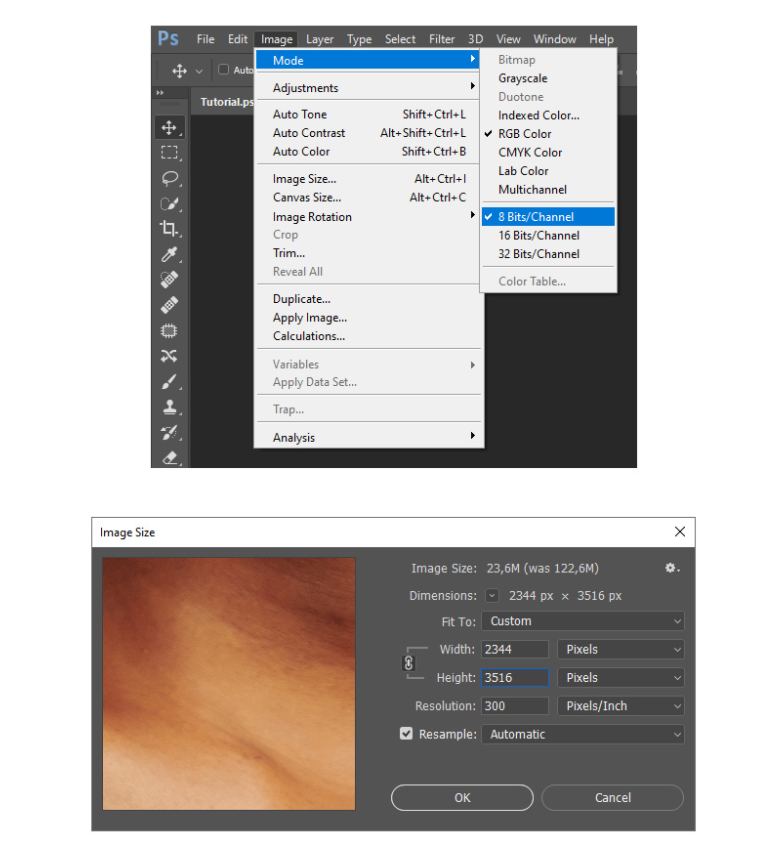
2.如何开始记录Photoshop动作
在本节中,我们将开始记录操作.转到“窗口”>“动作”,然后在“动作”面板中,单击右上角的菜单图标,选择“新建集”以创建一个新集,并将其命名为“油画”.然后,再次单击相同的菜单图标,选择“新建动作”以创建一个新动作,并将其命名为“油画”。
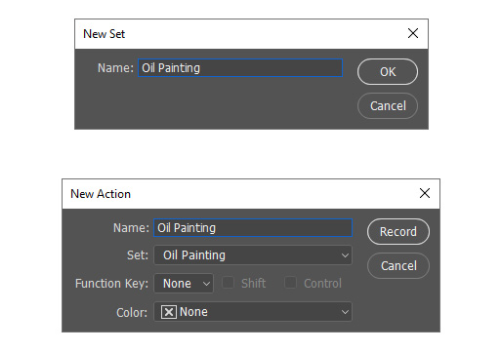
3.如何创建Photoshop油画效果
步骤1、在本部分中,我们将使用Photoshop油画颜料滤镜和其他滤镜来创建Photoshop油画效果.在键盘上按Control-J复制“背景”层.然后,转到“图像”>“调整”>“阴影/高光”,然后将“阴影”设置为10%,将“高光”设置为5%。
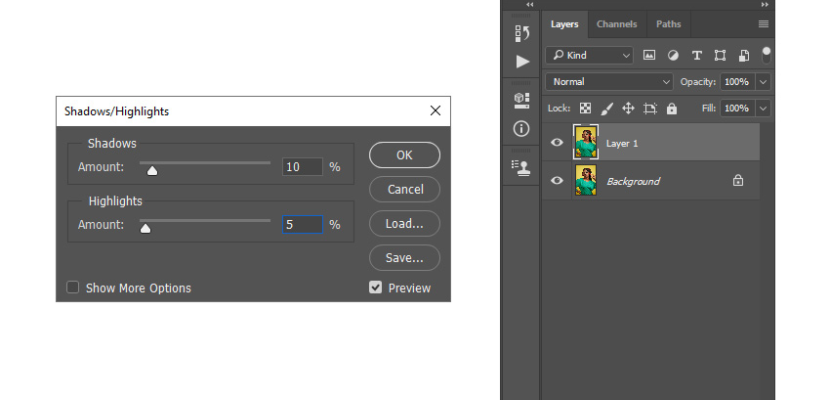
第2步、现在转到“滤镜”>“模糊”>“表面模糊”,然后将“半径”设置为5 px,将“阈值”设置为15。
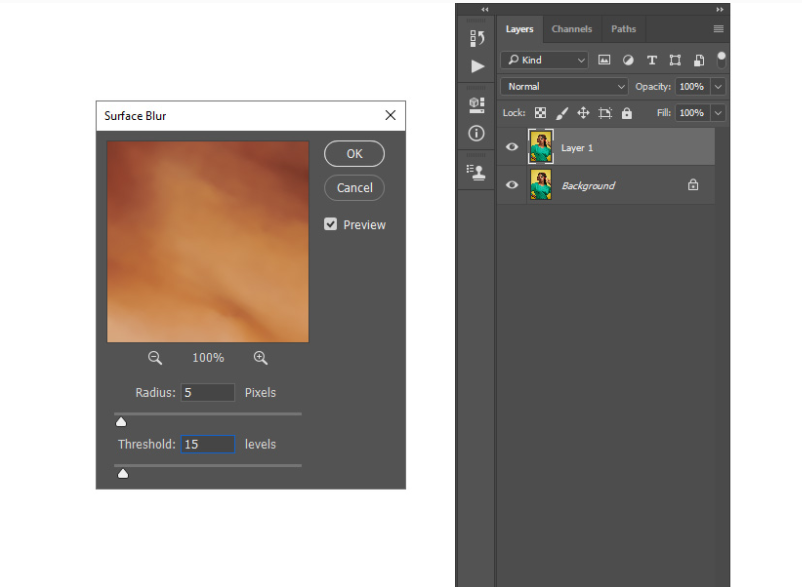
第3步、转到“过滤器”>“锐化”>“锐化蒙版”,然后将“数量”设置为250%,将“半径”设置为1 px,将“阈值”设置为0级别。
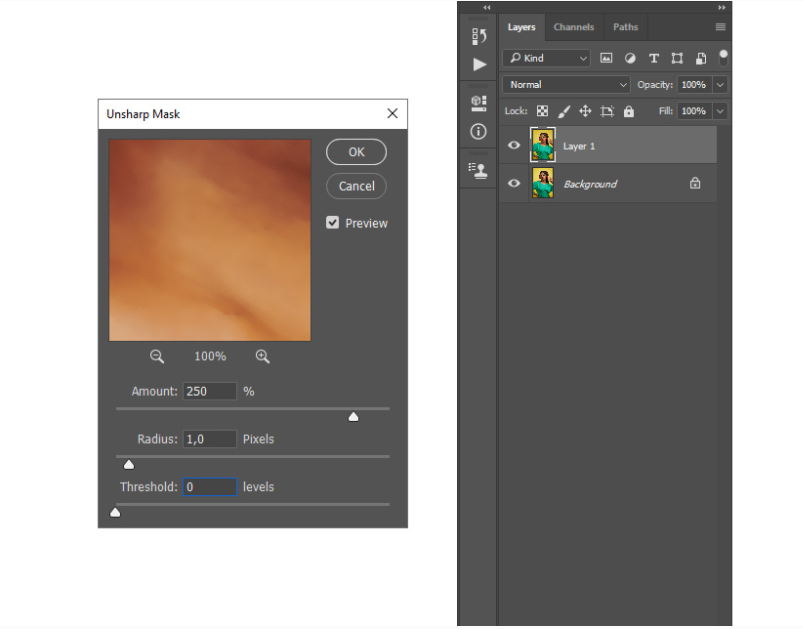
第4步、在转到“滤镜”>“噪波”>“减少噪波”,并将“强度”设置为10,将“细节保留”设置为25%,将“色彩噪点”减少为0%,“锐化细节”为0%.
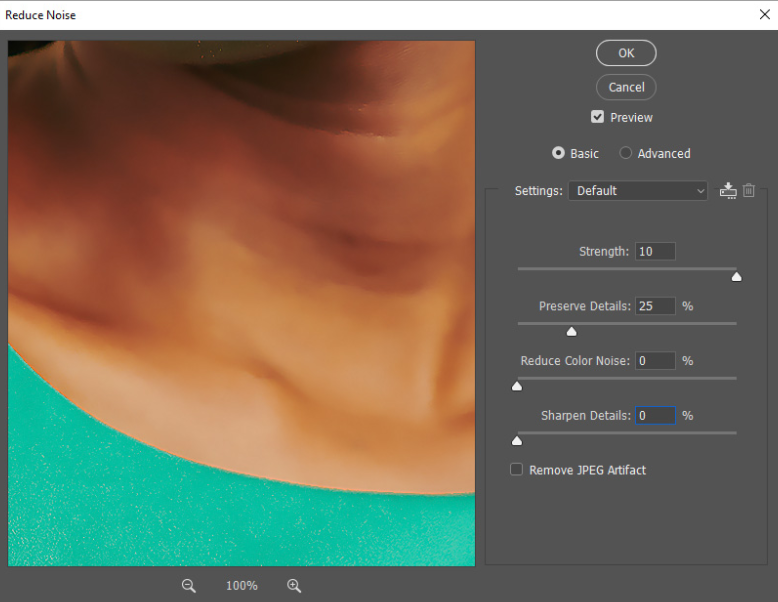
第5步、转到滤镜>风格化>漫反射,然后将模式设置为各向异性。
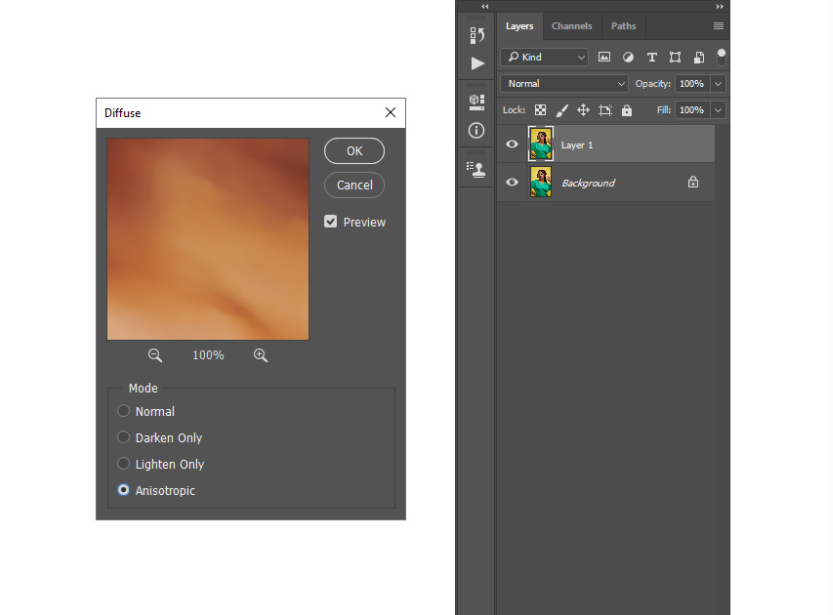
第6步、现在去滤镜>风格化>油漆,设置程式化至2.5和 清洁度至2.5,并取消照明选项。
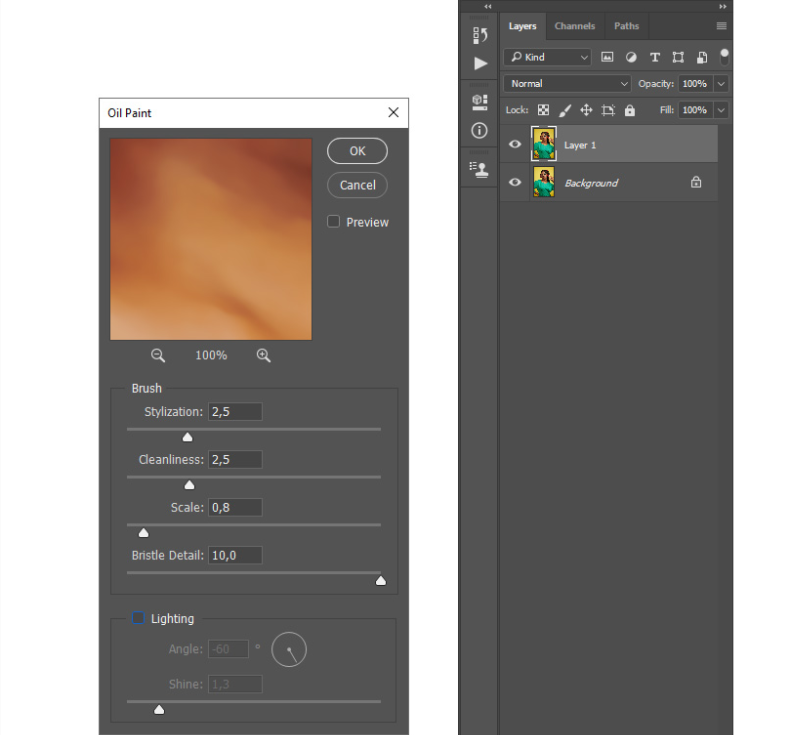
步骤7、转到“过滤器”>“锐化”>“锐化蒙版”,然后将“数量”设置为100%,“半径”设置为1 px,“阈值”设置为0级别。
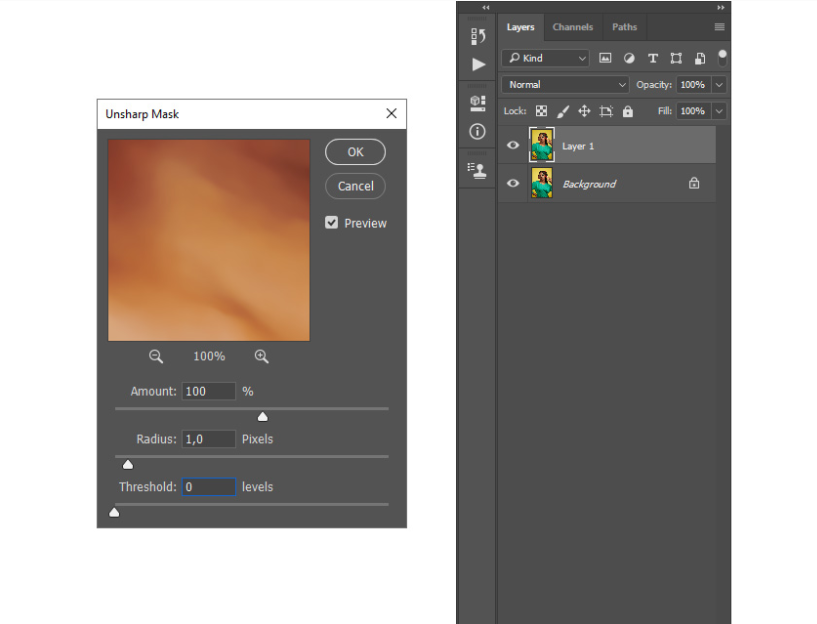
步骤8、现在将此层命名为“油画”。
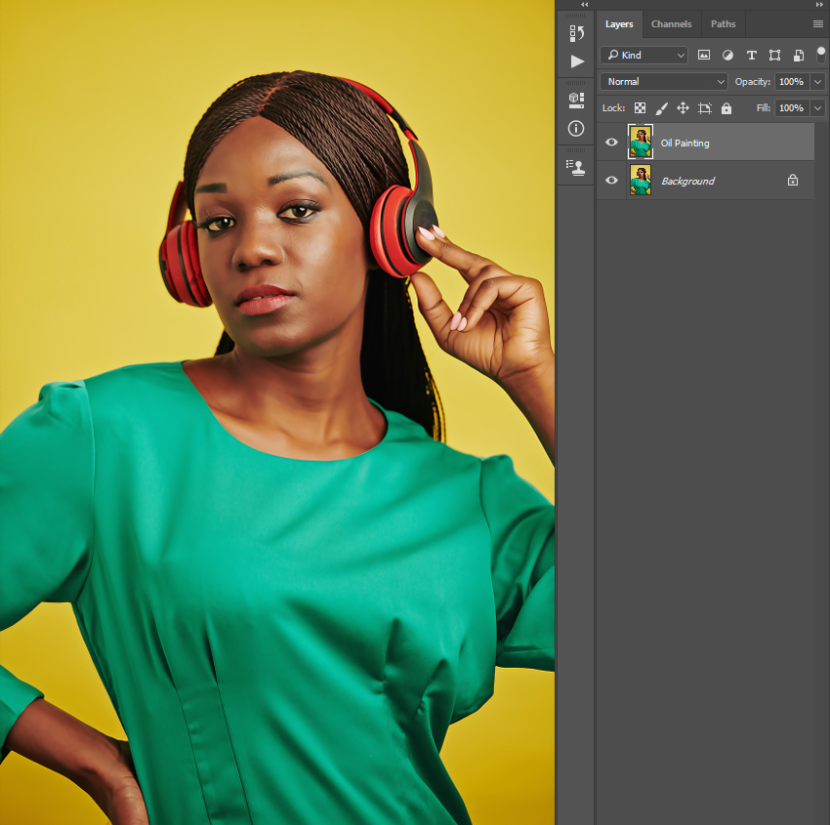
4.如何在Photoshop中创建画布纹理
步骤1、在本节中,我们将创建画布纹理.转到图层>新建>图层以创建一个新图层,并将其命名为Canvas。
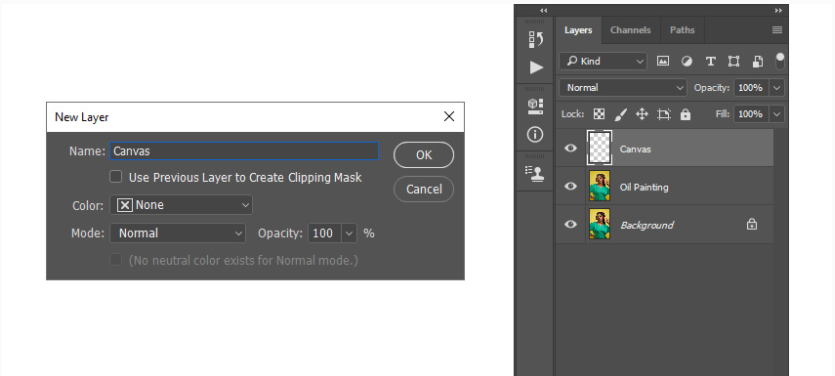
第2步、现在,按键盘上的D重置色板,进入“编辑”>“填充”,然后将“内容”设置为50%灰色,将“模式”设置为“普通”,将“不透明度”设置为100%。
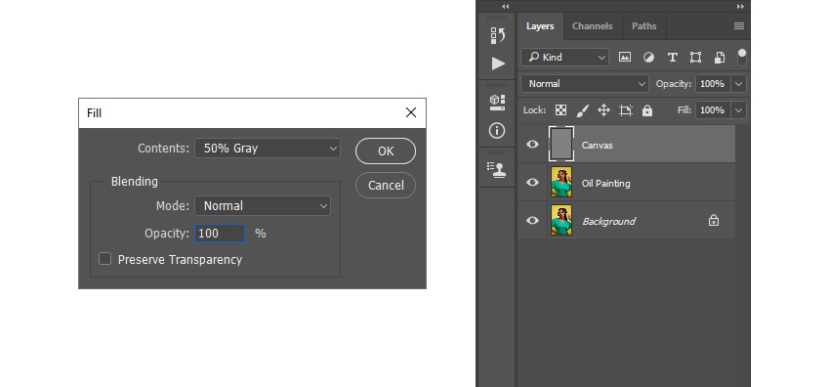
第3步、转到“滤镜”>“滤镜库”>“纹理”>“ Textureizer”,然后将“纹理”设置为“画布”,将“缩放比例”设置为200%,将“救济”设置为4。
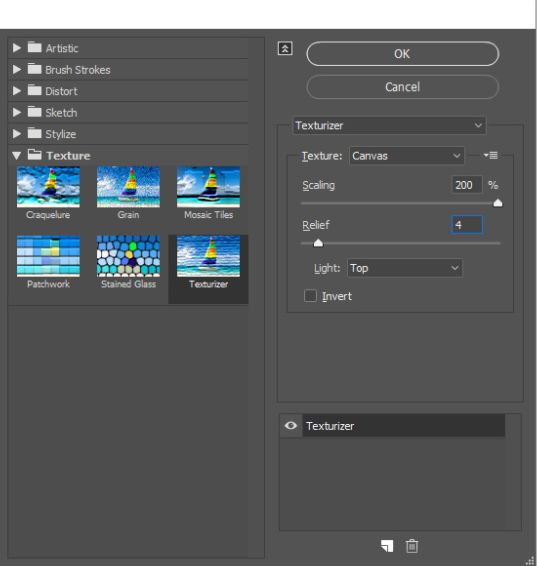
第4步、现在,将此层的混合模式更改为柔光。
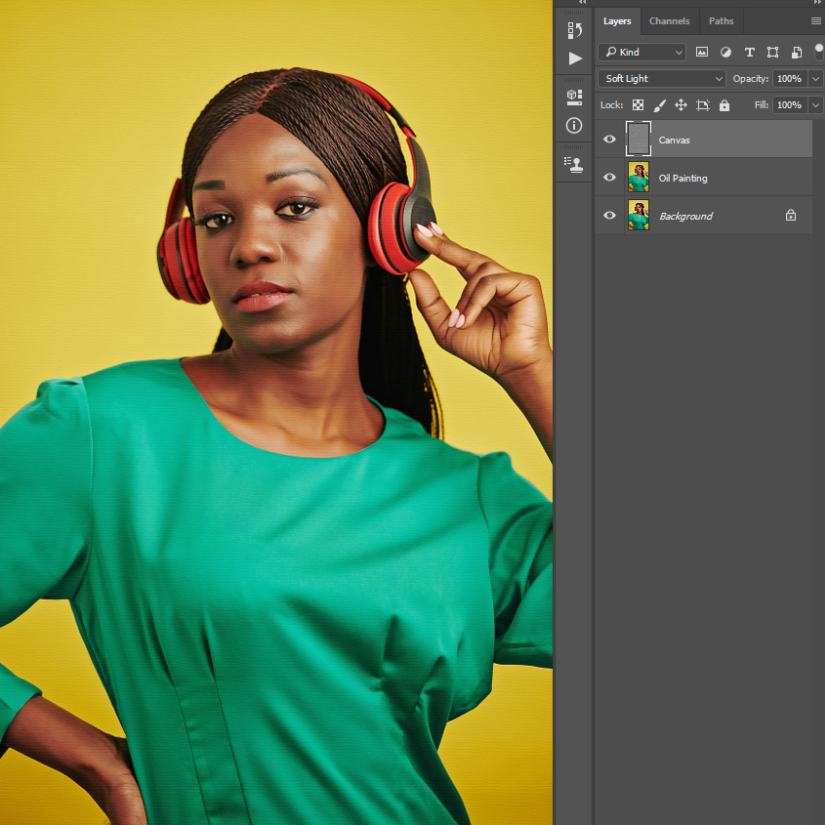
5.如何创建Photoshop浮雕效果
步骤1、在本节中,我们将创建浮雕效果.隐藏“画布”层,转到“层”>“新建”>“层”以创建一个新层,并将其命名为Emboss。
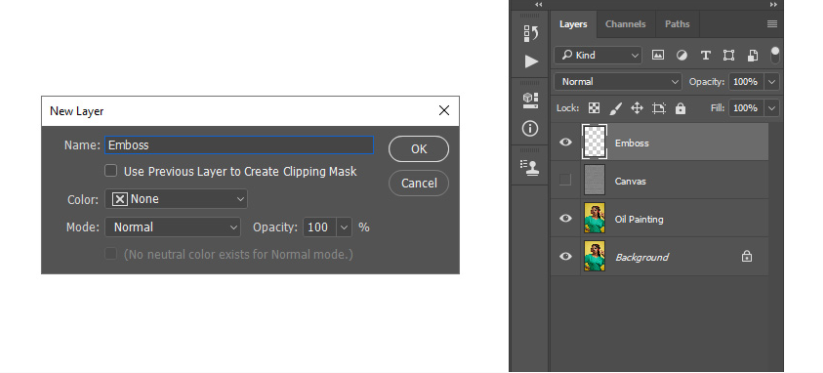
第2步、现在,按键盘上的Control-Alt-Shift-E进行屏幕截图,然后按Control-Shift-U降低该层的饱和度.然后,转到“滤镜”>“样式化”>“浮雕”,并将“角度”设置为135°,将“高度”设置为3 px,并将“数量”设置为500%。
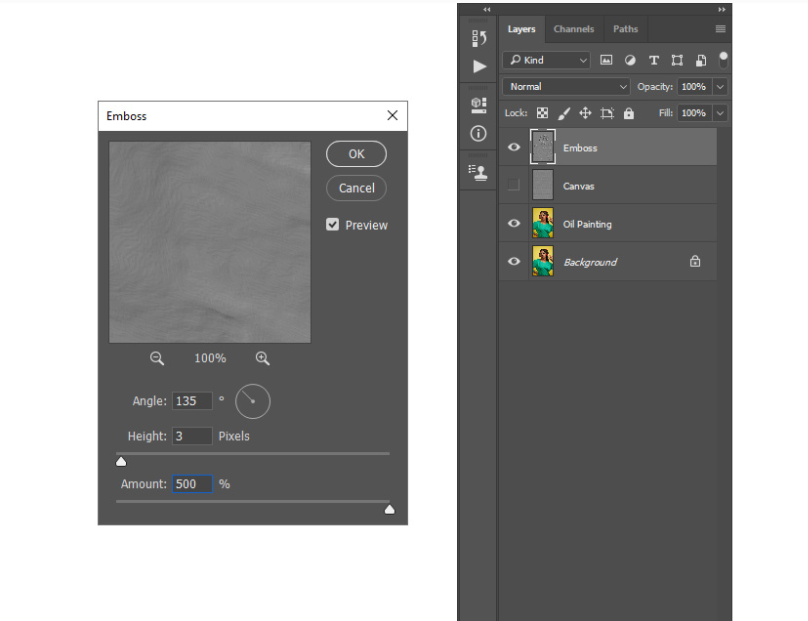
第3步、将此层的混合模式更改为柔光,并将不透明度设置为30%.然后,显示“画布”层。
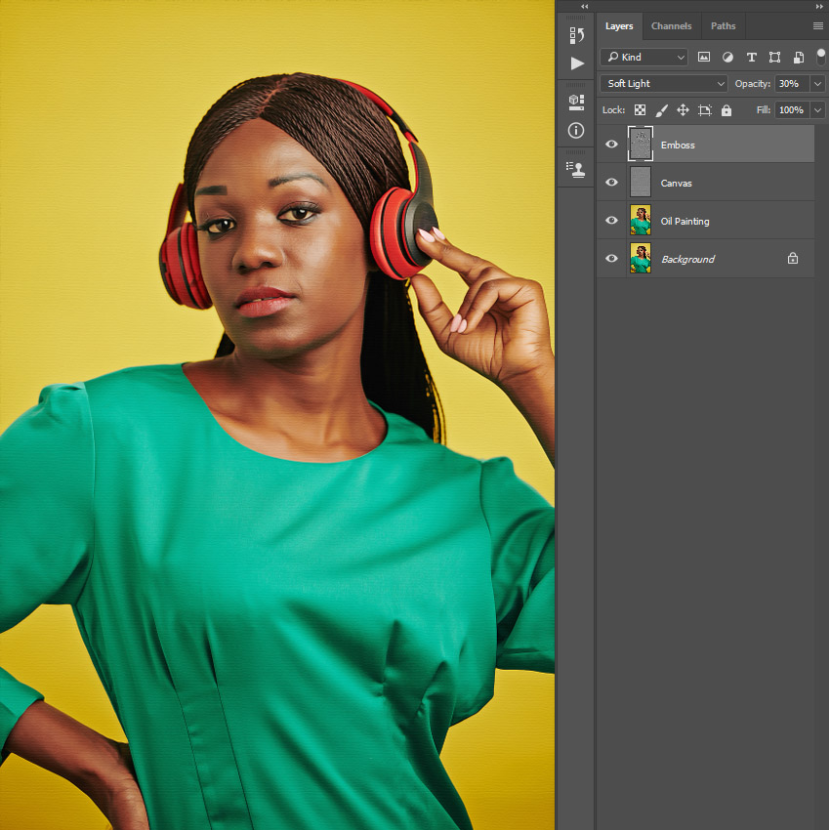
6.如何对Photoshop油画效果进行最终调整
步骤1、在本节中,我们将对Photoshop油画效果进行最终调整,并保存该动作以备将来使用.转到“层”>“新调整层”>“曲线”以创建新的曲线调整层,并将其命名为“颜色外观”。
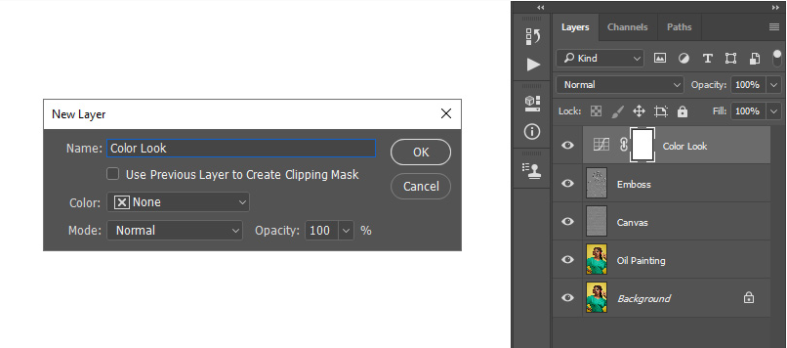
第2步、现在,双击该图层缩略图,然后在“属性”面板中输入以下设置:
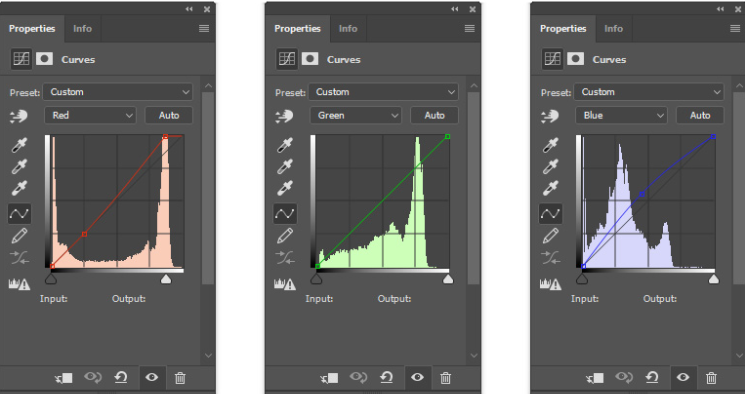
第3步、按键盘上的D重置色板.然后,转到“图层”>“新调整图层”>“渐变贴图”以创建一个新的渐变贴图调整图层,并将其命名为“总体对比度”。
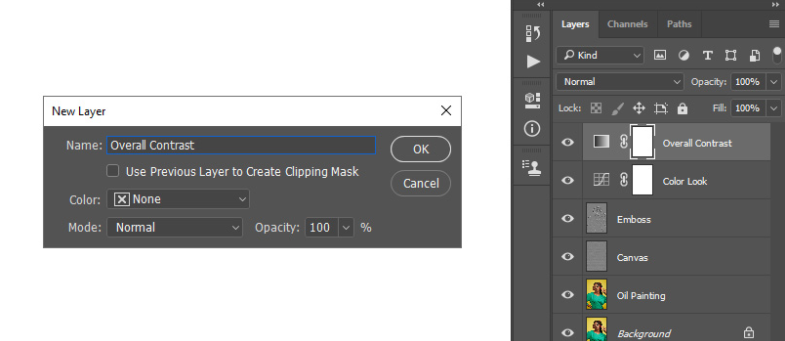
第4步、现在,将该层的混合模式更改为柔光,并将不透明度设置为31%。

第5步、转到“层”>“新调整层”>“色阶”以创建新的色阶调整层,并将其命名为“总体亮度”。
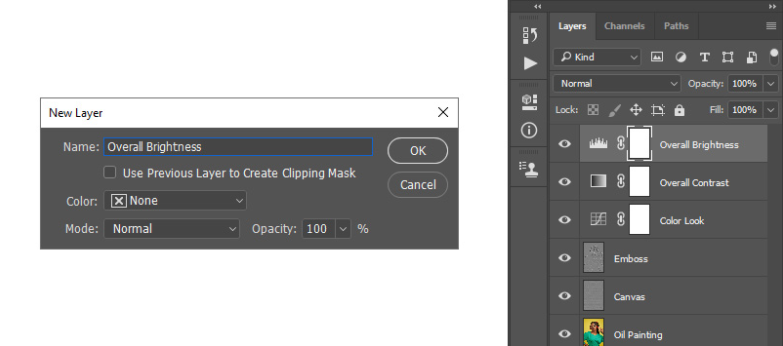
第6步、现在,双击该图层缩略图,然后在“属性”面板中输入以下设置:

步骤7、转到图层>新调整图层>鲜艳度,以创建一个新的鲜艳度调整层,并将其命名为总体鲜艳度/饱和度.
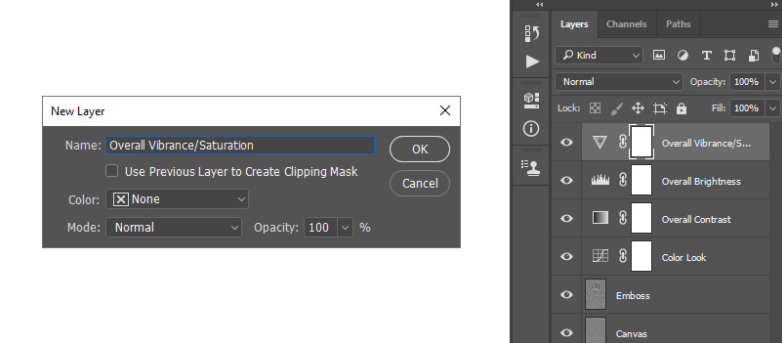
步骤8、现在,双击该图层缩略图,然后在“属性”面板中,将“ Vibrance”设置为+22,将“ Saturation”设置为+10。
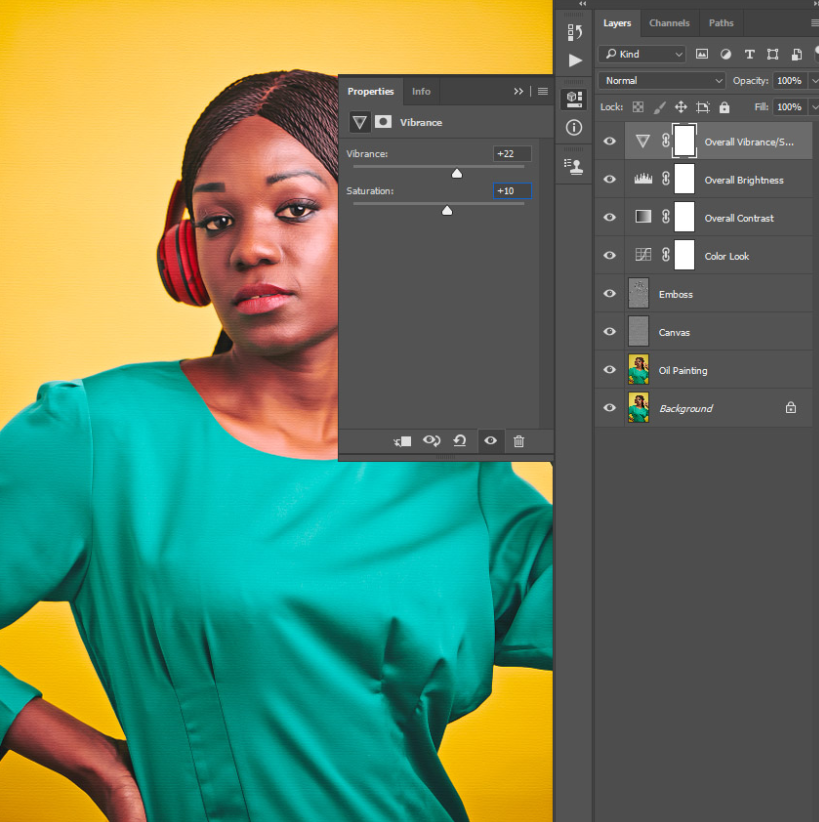
步骤9、按键盘上的Control-Alt-Shift-E进行屏幕截图,然后按Control-Shift-U降低该层的饱和度.然后,转到“滤镜”>“其他”>“高通”,并将“半径”设置为2 px。
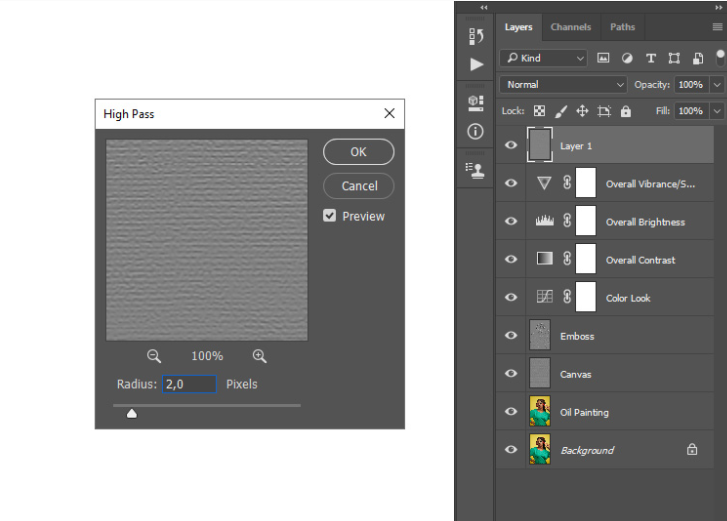
第10步、现在,将该层的“混合模式”更改为“鲜艳光”,并将其命名为“整体锐化”。
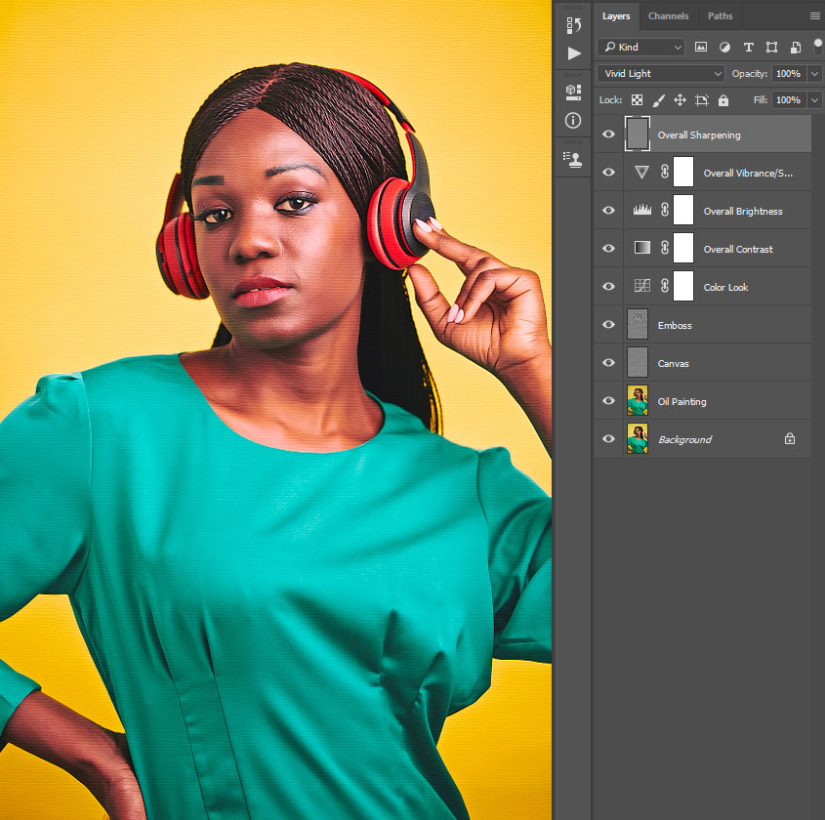
7.如何保存Photoshop动作并在Photoshop中裁剪图像
在本节中,我们将保存操作以备将来使用并裁剪图像.转到“窗口”>“动作”,然后在“动作” 面板中,单击左下角的矩形图标以停止录制动作.然后,在同一面板中,单击右上角的菜单图标,然后选择“保存操作”以保存操作。
现在,选择 “裁剪工具”( C )并转换“裁剪框”,如下所示:
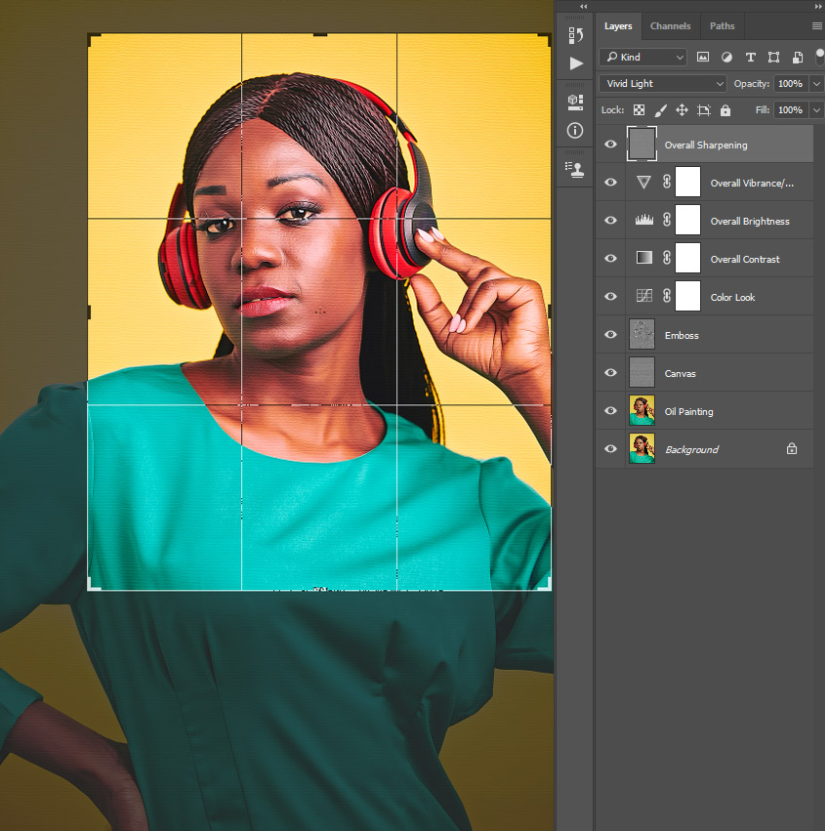

以上就是用PS做油画效果的操作步骤了,是不是很简单呢?小伙伴们可以跟着上面的教程做一做哦。





















